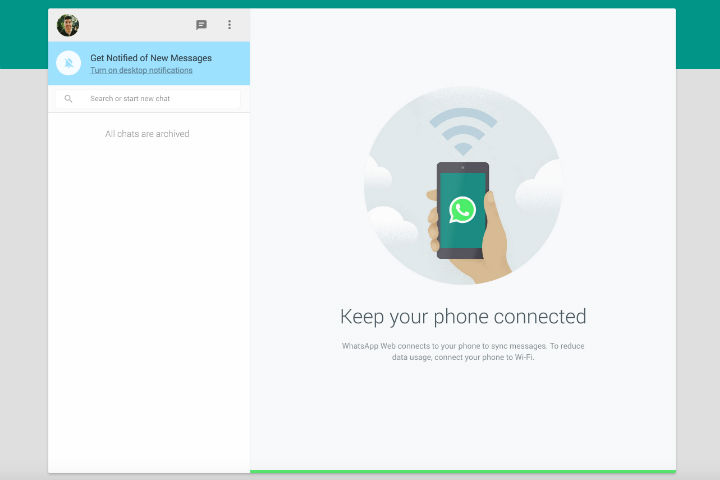Anche se la puoi già utilizzare via web, WhatsApp ha appena lanciato un programmino per Windows e Mac, WhatsApp Web, che ti permette di usare l’applicazione anche sul pc, senza passare per il browser. Installarlo e usarlo è molto facile. E ti offre alcuni vantaggi, rispetto alla versione per smartphone.
1. Da sapere. La nuova applicazione WhatsApp desktop funziona indipendentemente dal browser che usi per navigare sul web, ma non dal telefono. WhatsApp utilizza il cellulare per sincronizzare i messaggi, dunque se il tuo telefono non è collegato in rete, perché scarico o per altri motivi, l’app per PC non funzionerà… Anche per questo motivo, Whatsapp consiglia di usare la connessione Wi-Fi, per evitare di consumare troppo traffico dati mobile.
2. Vantaggi. Puoi ricevere le notifiche sul desktop del tuo computer e hai la possibilità di utilizzare le scorciatoie da tastiera del sistema. Così puoi tenere lo smartphone in borsa!
3. Cosa ti serve per installarla. Un iPhone con sistema operativo aggiornato (8.1), uno smartphone Android aggiornato, un Windows Phone 8.0 e 8.1, un Nokia s60 o s40, un Blackberry aggiornato. In quanto al computer, l’app è compatibile solo con Windows 8 o superiori e con il Mac OS X 10.9 e successivi. Se il tuo PC ha un sistema operativo più vecchiotto, invece, niente da fare.
4. Come installarla. Scarica la versione per Mac o Windows dell’app da whatsapp.com/download. Se usi Mac, dovrai decomprimere il file, quindi spostare WhatsApp nella cartella Applicazioni. Se usi Windows dovrai eseguire il file .exe e seguire le istruzioni che compaiono sullo schermo.
5. Attivazione. Una volta installata l’app, aprendola vedrai un codice QR: inquadralo con il tuo smartphone, seguendo le indicazioni che trovi appena sotto il codice, relative al tuo smartphone. Ad esempio, se hai l’iPhone, apri l’app di Whatsapp, clicca su Impostazioni, quindi WhatsApp Web. Se il PC è il tuo, personale, lascia pure il segno di spunta su “Resta connesso”, così non dovrai ripetere l’operazione ogni volta.
6. Come usarla. L’interfaccia dell’app per PC ricorda molto quella dell’app che usi sul telefono. In alto a destra trovi i classici menu a tendina dei software per computer. In sintesi, il menu WhatsApp ti permette di aprire una nuova chat e di accedere alle impostazioni, Modifica di copiare e incollare il testo e di cambiare la foto del tuo profilo, con Visualizza hai accesso allo zoom e Chat, infine, di archiviare ed eliminare chat.